Je n'arrive pas à accéder à un module / page blanche
Signification
Le navigateur stocke des informations en arrière plan automatiquement pour accélérer l'affichage des données. Cela arrive lors de l'utilisation importante de la plateforme, et cela peut engendrer des problèmes d'affichage lorsque le stockage arrive à saturation. Rien d'inquiétant, cela est normal et peut arriver sur n'importe quel site web que vous fréquentez de façon intensive/régulièrement (informations en cache + cookies).
Etapes à suivre
Lorsque vous êtes entré sur la plateforme et que vous voyez une page blanche ou une page qui n'arrive pas à s'afficher (cela peut arriver en navigant entre deux module) :
Sur le navigateur Google Chrome (recommandé)
Une fois sur la page qui pose problème, appuyez sur la touche F12 (ou Fn + F12 sur certains claviers), la console de débogage va s'afficher sur une partie de l'écran, ignorez la. Faites un clic droit sur l'outil de rafraichissement du navigateur (
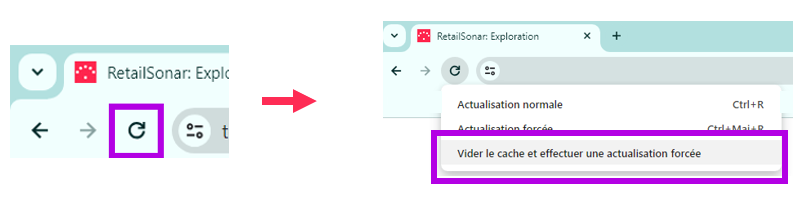
Sur le navigateur Mozilla Firefox
Une fois sur la page qui pose problème, ouvrez le menu des applications (

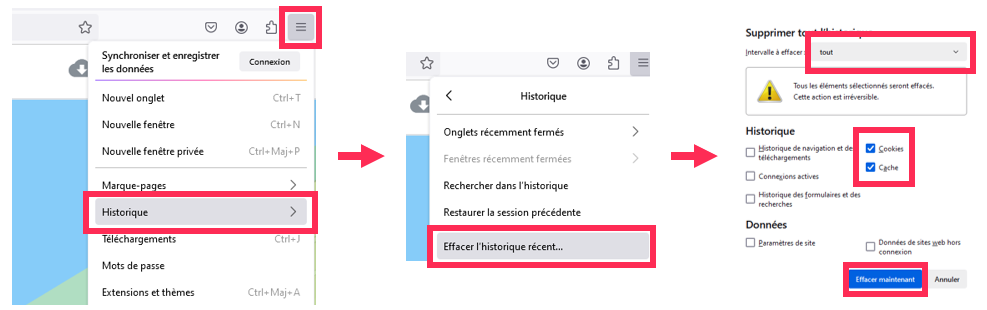
Sur le navigateur Safari
Une fois sur la page qui pose problème, ouvrez le menu Développement dans la barre des menus, puis cliquez sur Vider les caches (ou touche option ⌥ + command ⌘ + E). La page va se rafraichir et vider les caches automatiquement, vous aller être déconnecté de la plateforme, reconnectez vous comme habituellement. Si vous ne voyez pas le menu Développement dans la barre des menus veuillez suivre ces étapes :
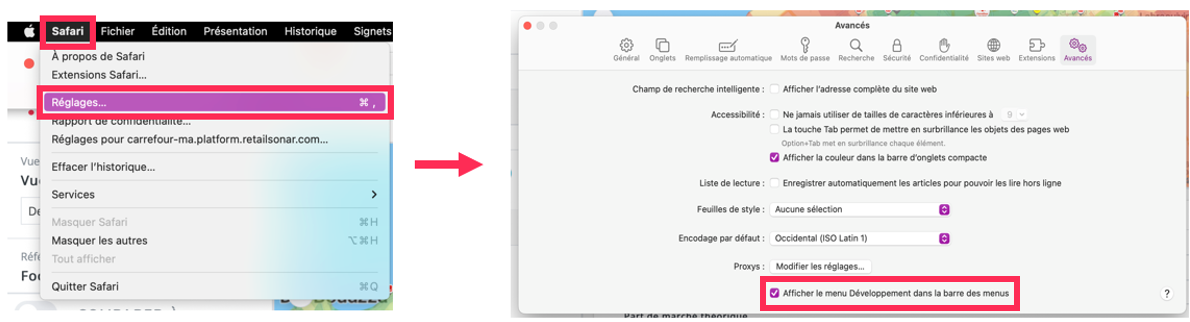
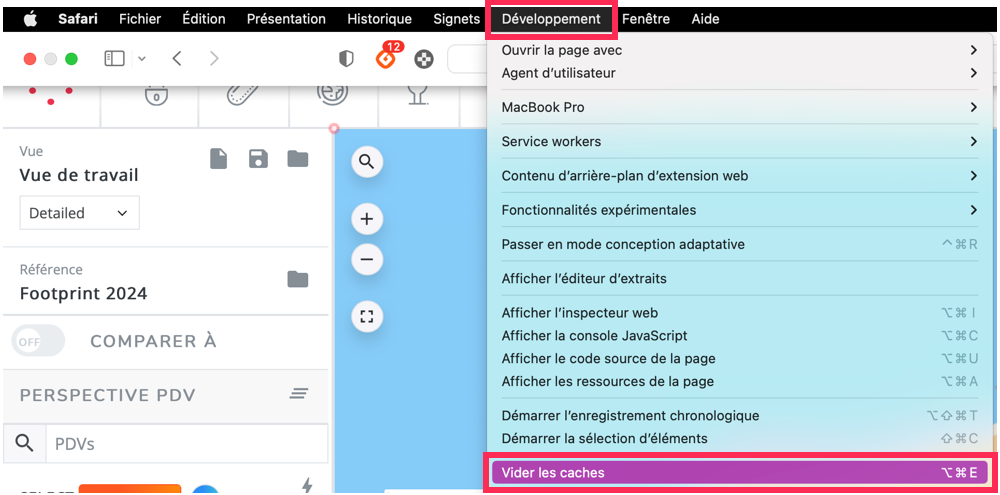
Sur le navigateur Edge (non recommandé)
Une fois sur la page qui pose problème, appuyez sur la touche F12 (ou Fn + F12 sur certains claviers), l'outil de développeur DevTools va s'afficher sur une partie de l'écran, ignorez le. Faites un clic droit sur l'outil de rafraichissement du navigateur (
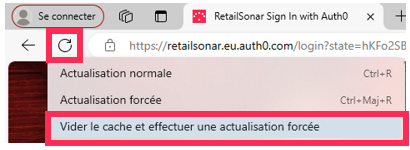
Si le problème persiste : déconnectez vous, reconnectez vous et réessayez la procédure. Si cela ne fonctionne toujours pas, veuillez contacter support@retailsonar.com
